மைக்ரோசாஃப்ட் வேர்ட் ஆவணங்கள் பிற சொல் செயலிகளுடன் இணக்கமாக இருக்கும் போது, நீங்கள் அவற்றை JPG அல்லது GIF படங்களாகச் சேமிக்க வேண்டியிருக்கும். உங்கள் ஆவணத்தை படக் கோப்பாக ஏற்றுமதி செய்ய முடியாது என்றாலும், அதைச் செய்ய பல வழிகள் உள்ளன. அவை அனைத்தும் இலவசம் மற்றும் நேரடியானவை, எனவே நீங்கள் மிகவும் வசதியானவற்றைப் பயன்படுத்தலாம்.

ஒரு Word ஆவணத்தை JPG அல்லது GIF ஆக மாற்றுவது எப்படி என்பதை அறிய இந்தக் கட்டுரையைப் பின்பற்றவும்.
ஆன்லைன் மாற்றிகளைப் பயன்படுத்தி வேர்ட் ஆவணங்களை JPG/GIF படங்களாக மாற்றுதல்
ஆன்லைன் மாற்றிகளின் முக்கிய நன்மை என்னவென்றால், உங்களிடம் நவீன உலாவி இருக்கும் வரை, ஒவ்வொரு தளத்திலும் அவற்றைப் பயன்படுத்துவதற்கும் வேலை செய்வதற்கும் எளிதானது. முதலில் உங்கள் வேர்ட் டாகுமெண்ட்டை PDF ஆக மாற்ற TinyWow போன்ற ஆன்லைன் டூலைப் பயன்படுத்தலாம், பின்னர் நீங்கள் விரும்பும் பட வடிவத்திற்கு மாற்றலாம்.
- TinyWow க்கு செல்லவும் வார்த்தைக்கு PDF கருவி.
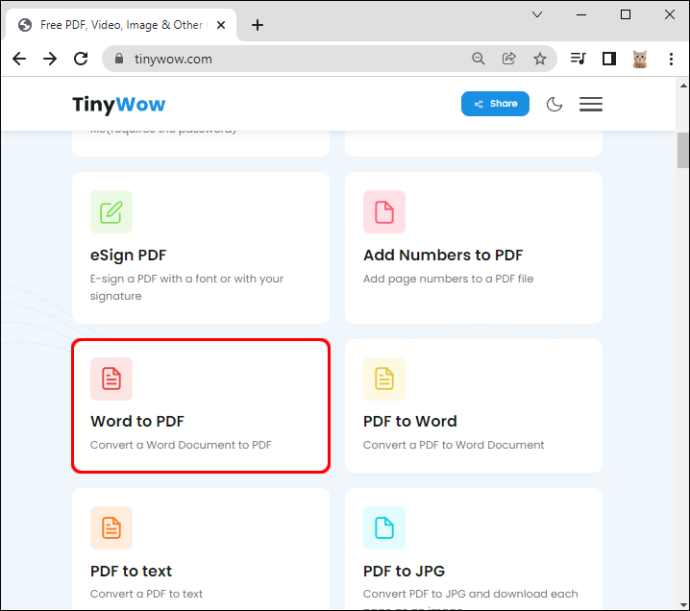
- கிளிக் செய்யவும் பிசி அல்லது மொபைலில் இருந்து பதிவேற்றவும் நீங்கள் மாற்ற விரும்பும் கோப்புகளை பொத்தான் அல்லது இழுக்கவும்.
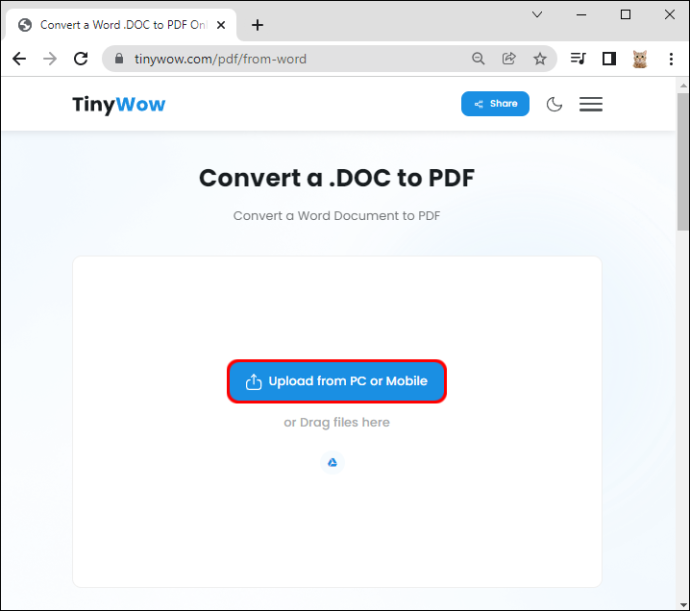
- தேர்ந்தெடுக்கவும் .DOC கோப்பு, பின்னர் கிளிக் செய்யவும் திற .
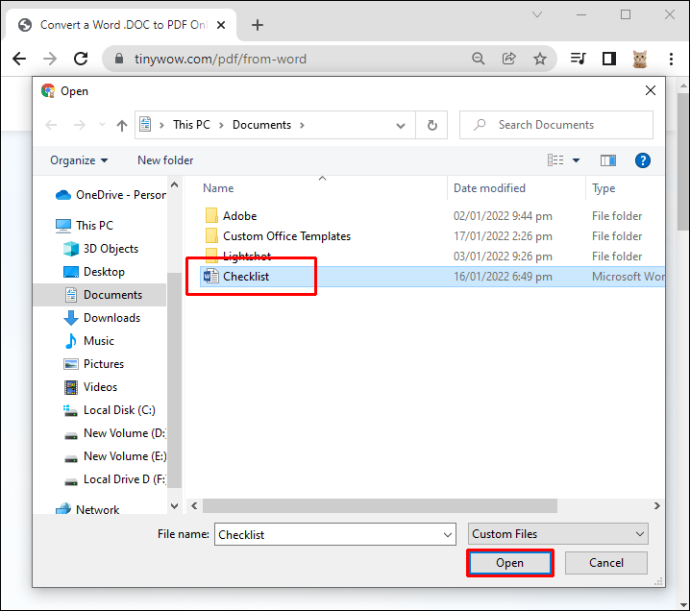
- அது உருவாகும் வரை காத்திருங்கள். அது உருவாக்கப்பட்ட பிறகு, உங்கள் கோப்பை pdf வடிவத்தில் பதிவிறக்கம் செய்யலாம்.
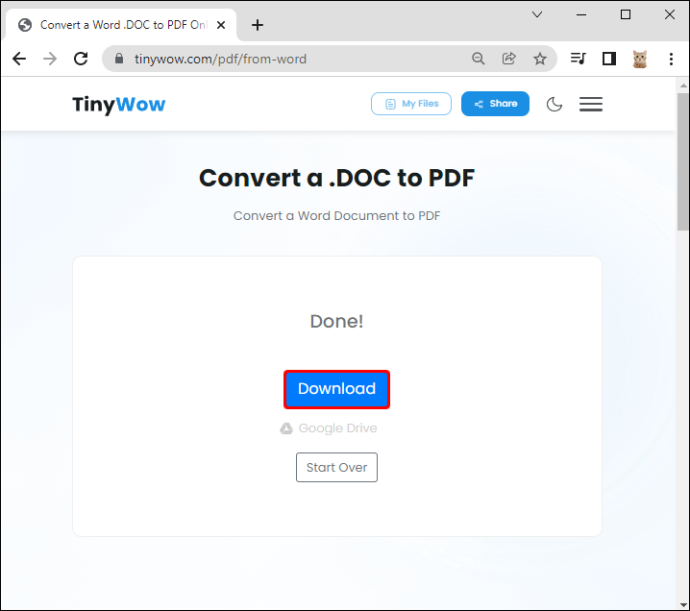
- TinyWow இன் முகப்புப்பக்கத்திற்குச் செல்லவும்.
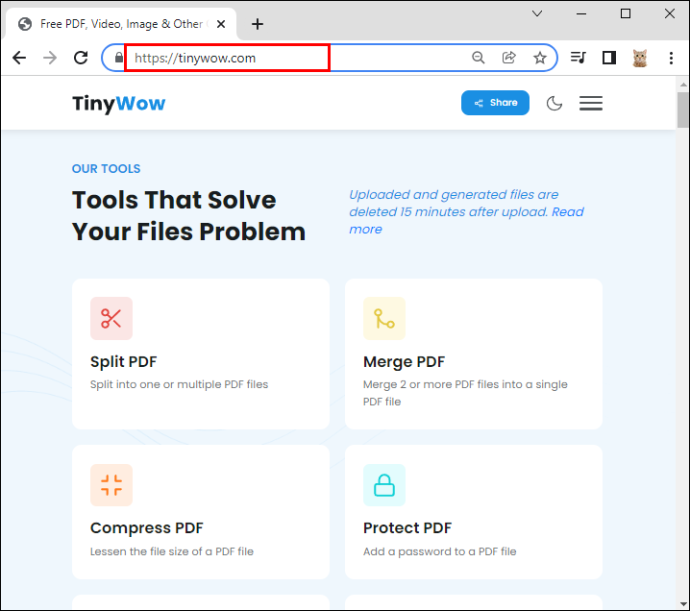
- கண்டுபிடித்து தேர்வு செய்யவும் PDF முதல் JPG வரை விருப்பம்.
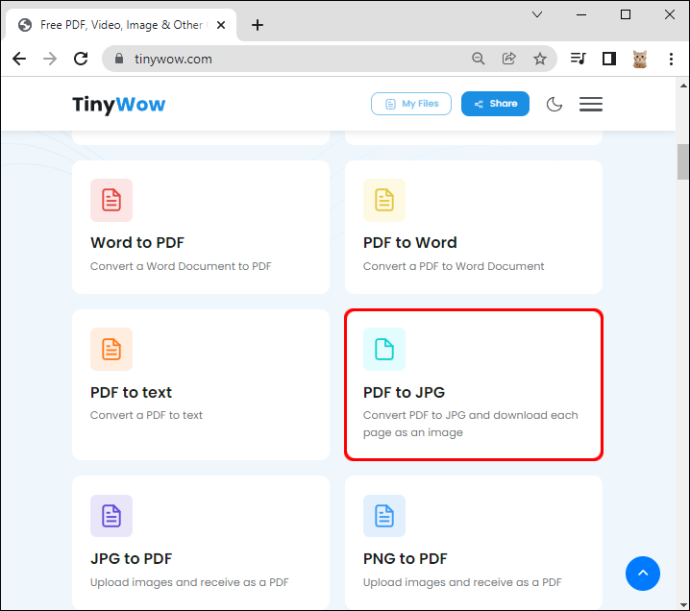
- பின்னர் கிளிக் செய்யவும் பிசி அல்லது மொபைலில் இருந்து பதிவேற்றவும் பொத்தானை.
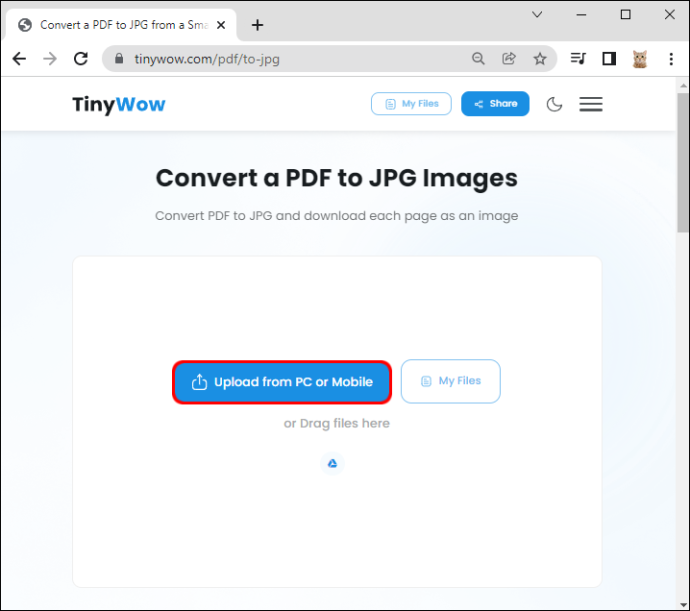
- மாற்றப்பட்ட கோப்பைத் தேர்ந்தெடுத்து, கிளிக் செய்யவும் திற .
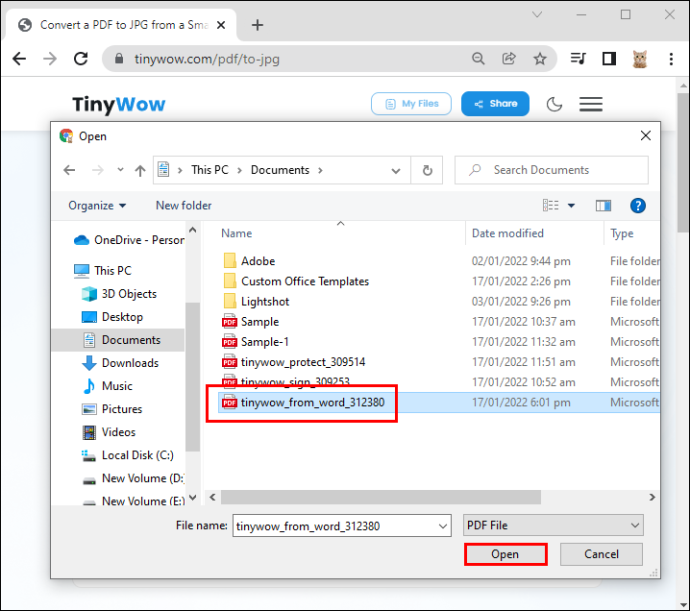
- அது உருவாகும் வரை காத்திருங்கள். பின்னர் ஒரு படம் உங்களுக்கு பதிவிறக்க பட்டனுடன் காண்பிக்கப்படும்.
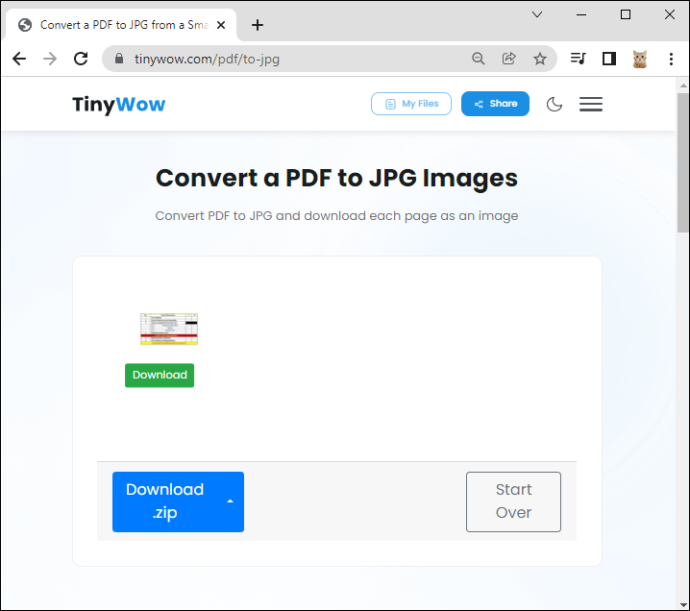
- நீங்கள் கிளிக் செய்யலாம் பதிவிறக்க Tamil உங்கள் JPEG வெளியீட்டைச் சேமிக்க பொத்தான்.
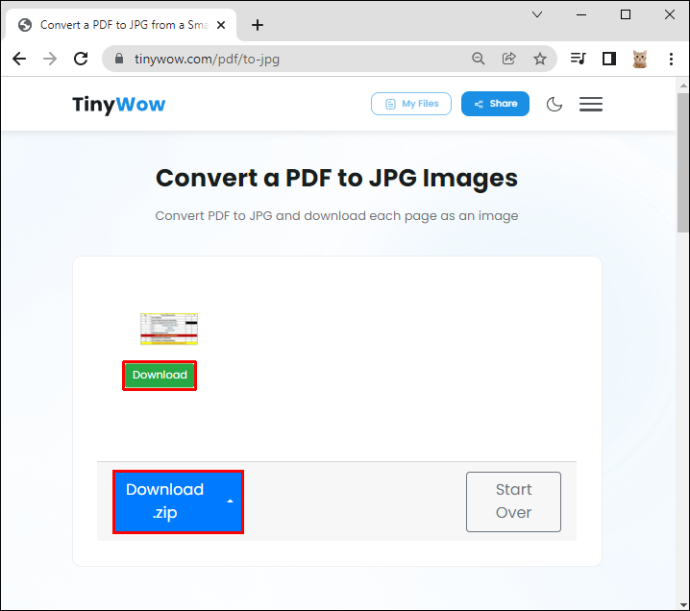
- உங்கள் கணினியின் பதிவிறக்கங்கள் கோப்புறையில் உங்கள் பதிவிறக்க கோப்புகளை நீங்கள் பார்க்கலாம்.
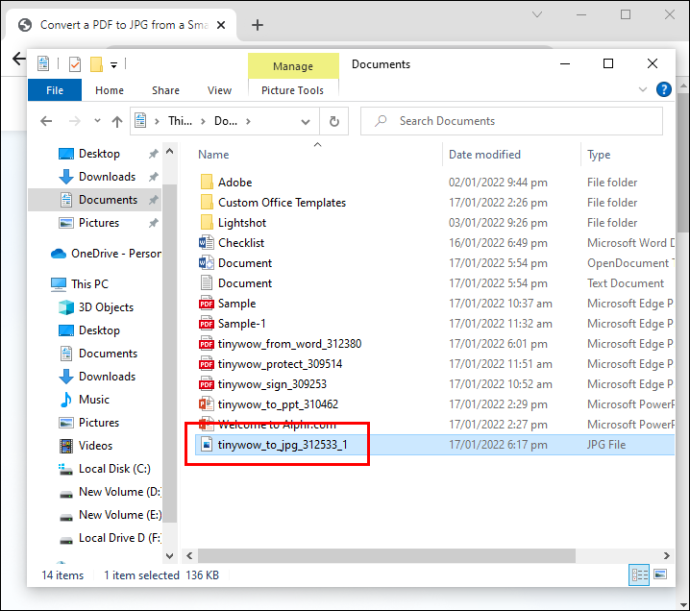
விண்டோஸ்: பேஸ்ட் ஸ்பெஷலைப் பயன்படுத்தி ஆவணங்களை படங்களாக மாற்றுதல்
Office 2007 இல் தொடங்கி, Word ஐச் சேர்த்தது பேஸ்ட் ஸ்பெஷல் செயல்பாடு, இது ஆவணங்களை png, jpg, gif மற்றும் பிற பட வடிவங்களாக மாற்றும். இதோ படிகள்:
டிஸ்னி பிளஸில் வசன வரிகள் எவ்வாறு திருப்புவது
- நீங்கள் சேமிக்க விரும்பும் ஆவணத்தைத் திறக்கவும் ஜேபிஜி அல்லது GIF .
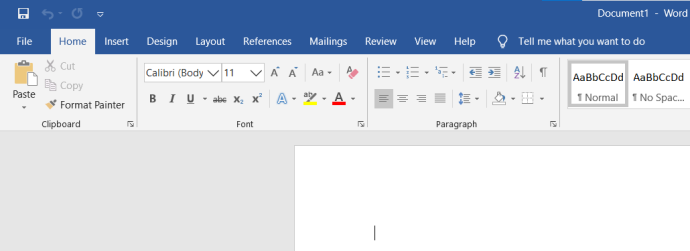
- முழு உள்ளடக்கத்தையும் தேர்ந்தெடுக்க, அழுத்தவும் Ctrl + A விண்டோஸில் (அல்லது கட்டளை + ஏ ஒரு மேக்கில்).
மாற்றாக, செல்லவும் தொகு மெனு மற்றும் தேர்வு அனைத்தையும் தெரிவுசெய் . இந்த முறை ஒரு பக்கத்தை மட்டுமே சேமிக்கும் என்பதை நினைவில் கொள்ளவும். ஒவ்வொரு பக்கத்திற்கும் தனித்தனியாக இந்த படிகளை நீங்கள் செல்ல வேண்டும்.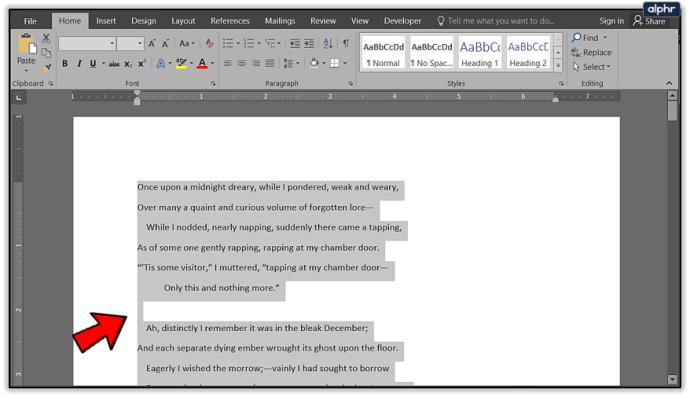
- உங்கள் தேர்வை நகலெடுக்கவும். கணினி பயன்பாட்டில் Ctrl + C (அல்லது கட்டளை + சி ஒரு மேக்கில்). நீங்கள் தேர்ந்தெடுத்த உள்ளடக்கத்தில் வலது கிளிக் செய்து தேர்வு செய்யலாம் நகலெடுக்கவும் .
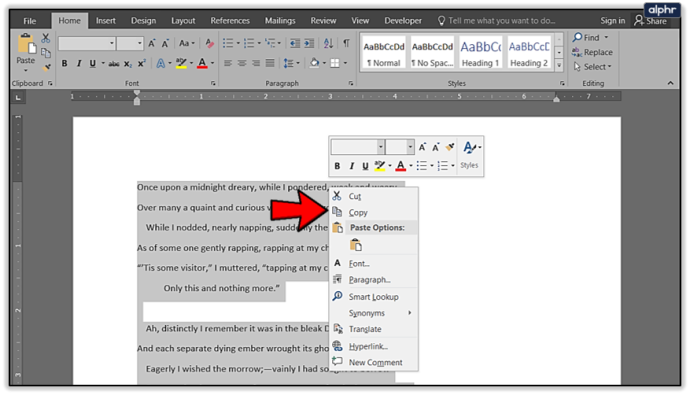
- புதிய ஆவணத்தைத் திறந்து தேர்ந்தெடுக்கவும் பேஸ்ட் ஸ்பெஷல் இருந்து ஒட்டவும் பட்டியல்; நீங்கள் கண்டுபிடிக்க முடியும் பேஸ்ட் ஸ்பெஷல் இல் தொகு பட்டியல்.
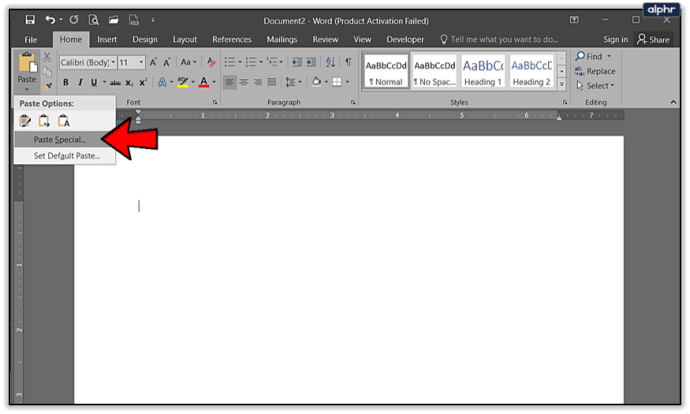
- தேர்ந்தெடு படம் (மேம்படுத்தப்பட்ட மெட்டாஃபைல்) சரி என்பதைக் கிளிக் செய்யவும்; நீங்கள் தேர்ந்தெடுத்த ஒற்றைப் பக்கத்தின் படம் ஆவணத்தில் ஒட்டப்படும்.
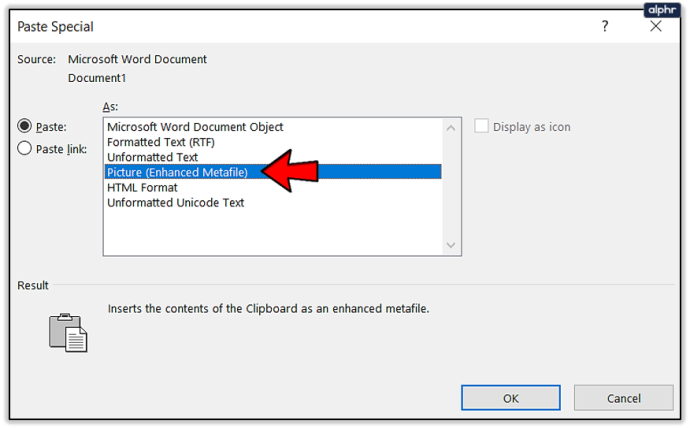
- உள்ளடக்கத்தில் வலது கிளிக் செய்து தேர்வு செய்யவும் படமாக சேமிக்கவும். உள்ளிட்ட விரும்பிய பட வடிவமைப்பைத் தேர்ந்தெடுக்கவும் ஜேபிஜி , GIF , PNG , மற்றும் சிலர். இறுதி முடிவு எட்கர் ஆலன் போவின் 'தி ரேவன்' இலிருந்து இந்த பத்தியைப் போல் இருக்க வேண்டும்.
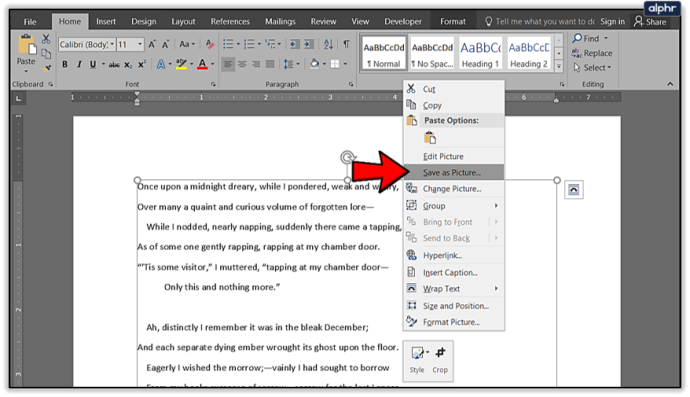
கருப்பு பின்னணியில் படம் கிடைத்தால், நீங்கள் பின்வரும் தீர்வுகளை முயற்சி செய்யலாம்:
- படத்தை மீண்டும் சேமிக்கவும், ஆனால் இந்த முறை மற்றொரு வடிவமைப்பைப் பயன்படுத்தவும்.
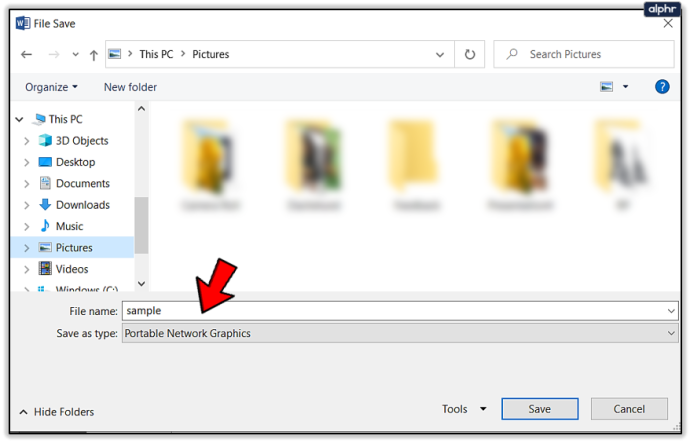
- உங்களிடம் இரண்டாம் நிலை காட்சிகள் இருந்தால், ஆவணங்களை மாற்றும் முன் அவற்றை முடக்கவும்.
விண்டோஸ்: பட பார்வையாளர்கள்/எடிட்டர்களைப் பயன்படுத்துதல்
Word ஆவணங்களை JPG அல்லது GIF ஆக சேமிக்க நீங்கள் Microsoft Paint அல்லது பிற பட பார்வையாளர்கள் மற்றும் எடிட்டர்களைப் பயன்படுத்தலாம்.
- நீங்கள் மாற்ற விரும்பும் ஆவணத்தைத் திறக்கவும்.
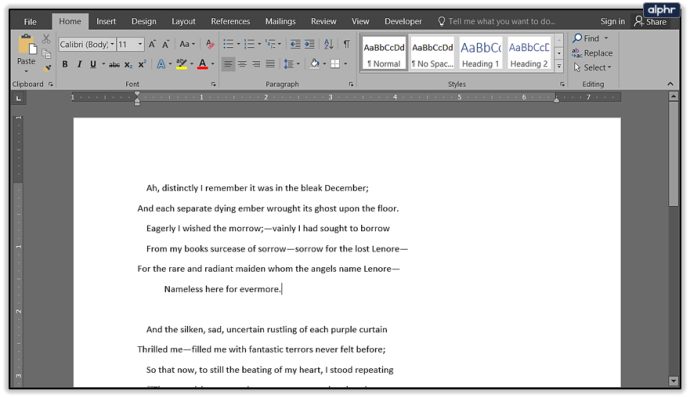
- பயன்படுத்த விண்டோஸ் + ஷிப்ட் + எஸ் நீங்கள் மாற்ற விரும்பும் உங்கள் ஆவணத்தின் பகுதியைப் பிடிக்க விசைப்பலகை கட்டளை. அல்லது... ஜூம் கருவியைப் பயன்படுத்தி, ஆவணத்தை முழுவதுமாக திரையில் இருக்கும்படி அளவிடவும்.
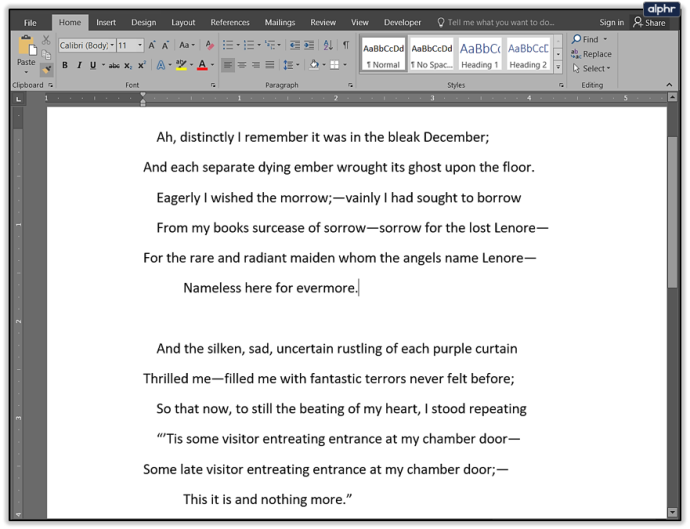
அச்சகம் அச்சுத் திரை.
- இப்போது, மைக்ரோசாஃப்ட் பெயிண்ட் அல்லது அதைப் போன்ற பயன்பாட்டைத் திறக்கவும் இர்பான் வியூ அல்லது FastStone பட பார்வையாளர் .
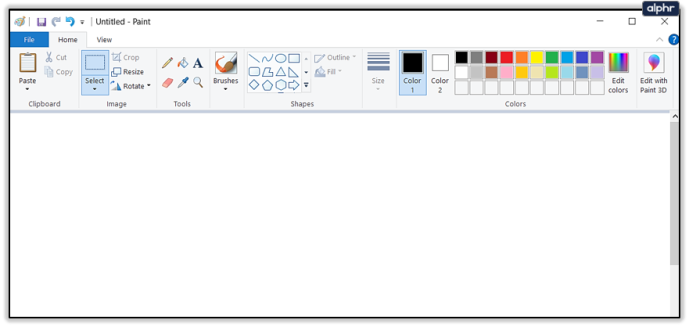
- அச்சகம் Ctrl + V , மற்றும் நகலெடுக்கப்பட்ட படம் திரையில் தோன்றும்.
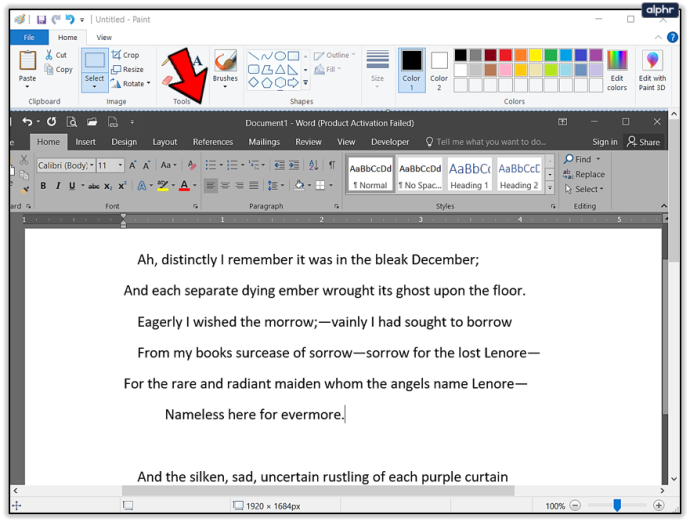
- ஸ்கிரீன்ஷாட்டின் தேவையற்ற பகுதிகளை அகற்ற, செதுக்கும் கருவியைப் பயன்படுத்தவும்.
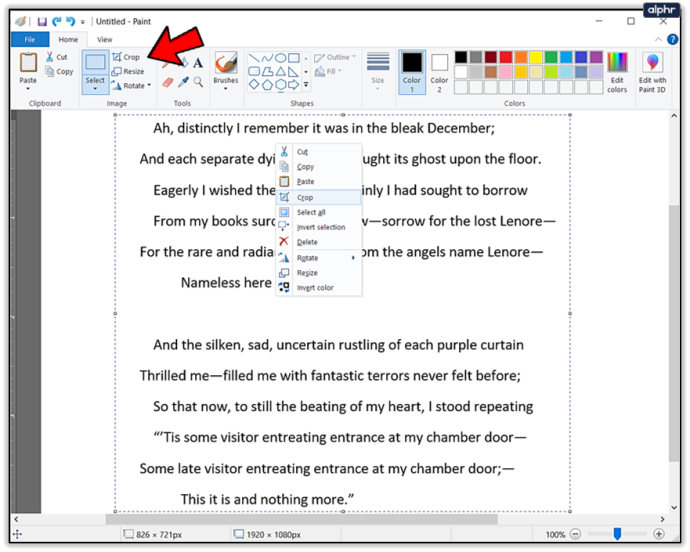
- கிளிக் செய்யவும் என சேமிக்கவும் மற்றும் உங்கள் கோப்புக்கு பெயரிடவும்.
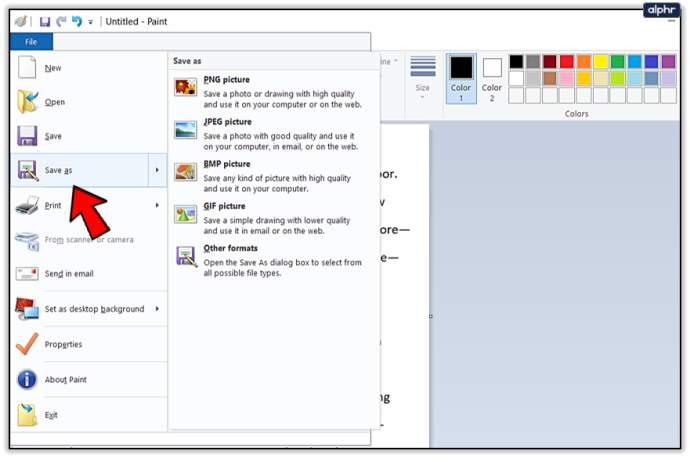
- தேர்வு செய்யவும் ஜேபிஜி அல்லது GIF ஒரு வடிவமாக.
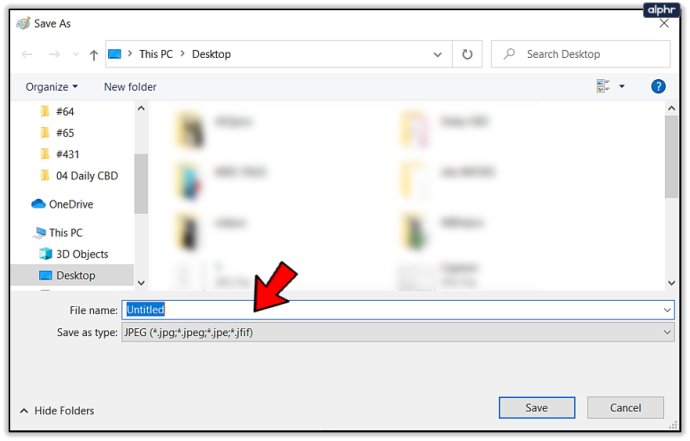
Windows & Mac: Word ஆவணங்களை PDF கோப்புகளாக மாற்றவும்
மைக்ரோசாஃப்ட் வேர்டின் சமீபத்திய பதிப்புகள் உங்கள் ஆவணங்களை PDF கோப்புகளாகச் சேமிக்க அனுமதிக்கும், அவை படக் கோப்புகளாக மாற்ற எளிதாக இருக்கும்.
விண்டோஸில் Word to PDF ஆவணத்தை மாற்றுதல்
- நீங்கள் jpg ஆக மாற்ற விரும்பும் ஆவணத்தைத் திறக்கவும்.
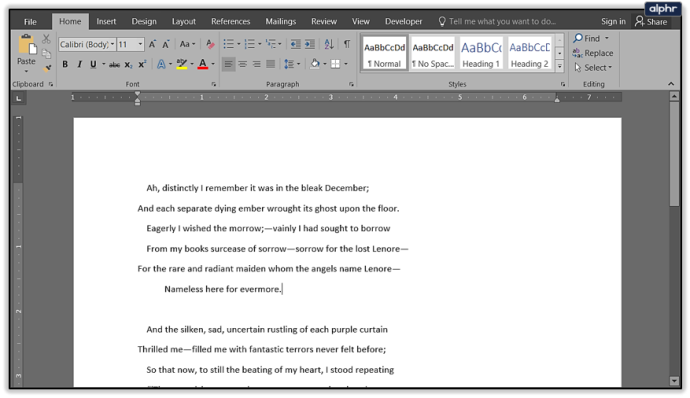
- கிளிக் செய்யவும் கோப்பு > இவ்வாறு சேமி என சேமிக்கவும் PDF .
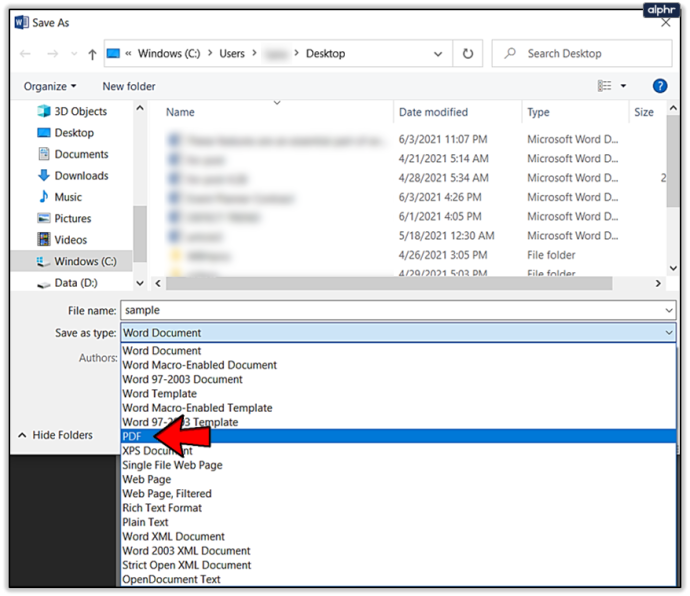
- மைக்ரோசாஃப்ட் ஸ்டோரைத் திறந்து பதிவிறக்கவும் PDF முதல் JPEG ஆப்ஸ் .
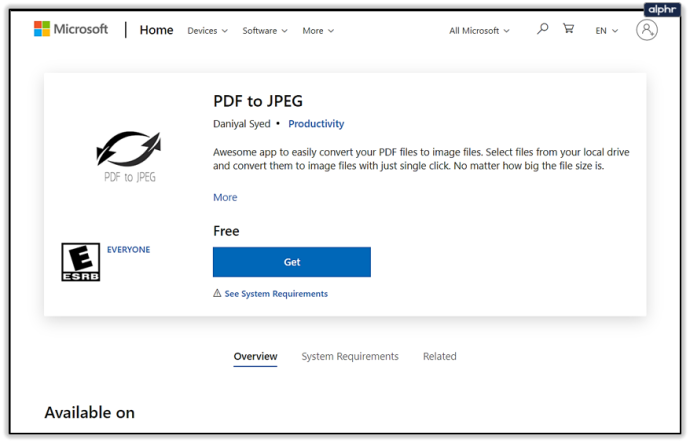
- நிரலைத் திறந்து கிளிக் செய்யவும் கோப்பைத் தேர்ந்தெடுக்கவும் .
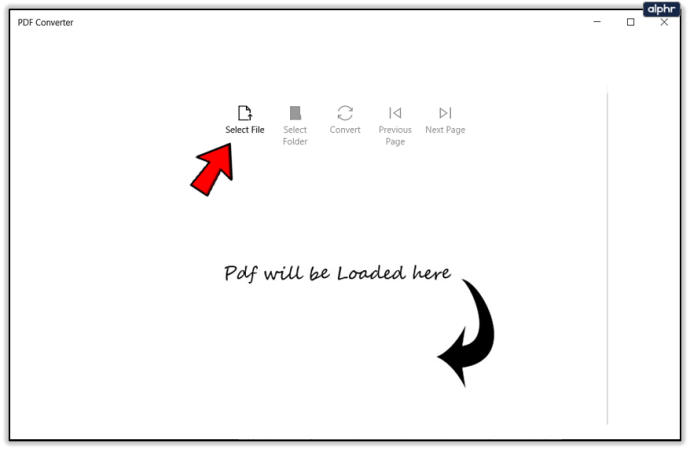
- உங்கள் PDF ஐக் கண்டுபிடித்து அதைத் தேர்ந்தெடுக்கவும்.
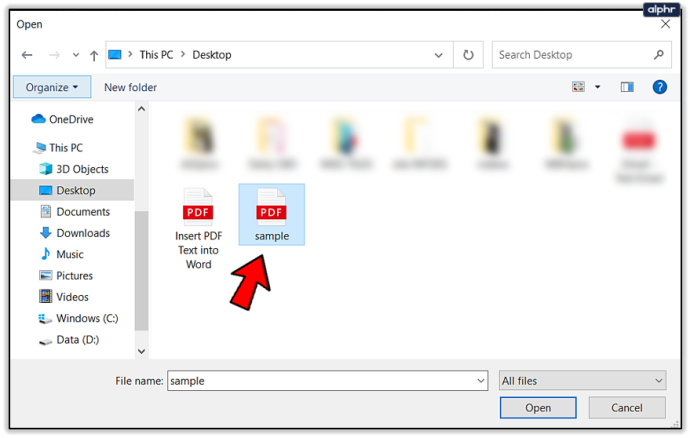
- புதிய கோப்பை எங்கு சேமிப்பது என்பதைத் தேர்ந்தெடுக்கவும்.
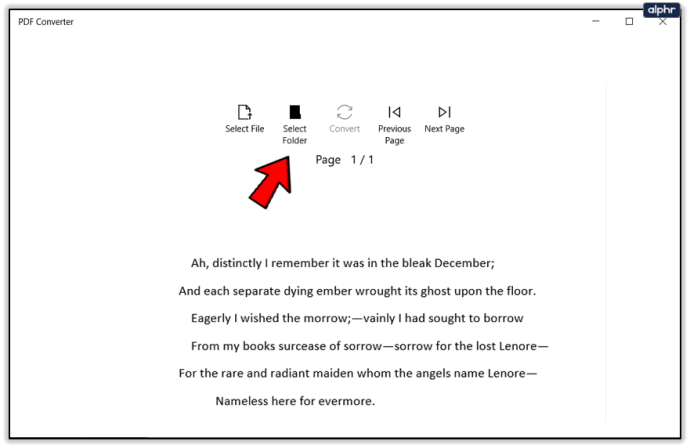
- கிளிக் செய்யவும் மாற்றவும் .
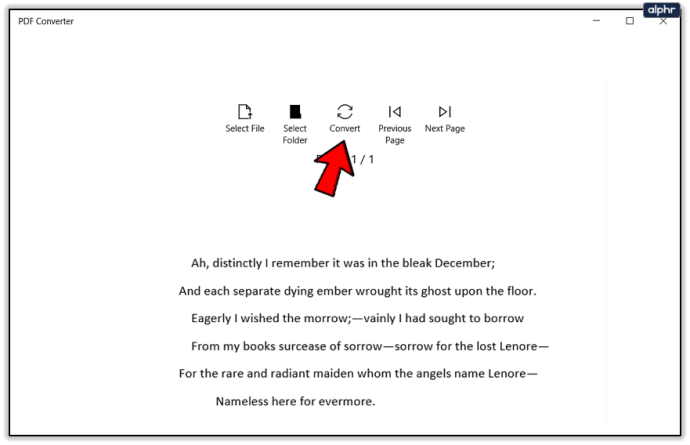
PDF இலிருந்து JPEG ஆப்ஸ் பல பக்கங்களை மாற்றும் என்பதை நினைவில் கொள்ளவும், நீங்கள் ஒரு நீண்ட ஆவணத்தை படங்களாக மாற்ற வேண்டும் என்றால் அது சிறப்பாக செயல்படும். வரம்பு என்னவென்றால், GIF அல்லது பிற பட வடிவங்களில் சேமிப்பதற்கான ஆதரவு இல்லை. மேலும், நீங்கள் படங்களின் தரத்தை அமைக்க முடியாது.
இழுக்கையில் பிட்களை எவ்வாறு நன்கொடையாக வழங்குகிறீர்கள்
Mac இல் Word to PDF ஆவணத்தை மாற்றுதல்

- நீங்கள் jpg அல்லது gif ஆக மாற்ற விரும்பும் ஆவணத்தைத் திறக்கவும்.

- செல்க கோப்பு > இவ்வாறு சேமி மற்றும் Word இல் PDF ஆக சேமிக்கவும். பயன்பாட்டிலிருந்து வெளியேறு.
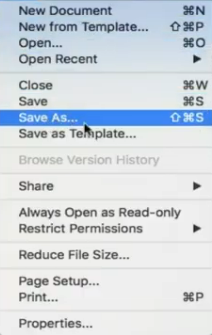
- PDF கோப்பில் கிளிக் செய்யவும்.
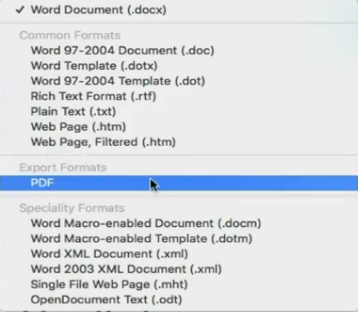
- இப்போது, தேர்ந்தெடுக்கவும் > முன்னோட்டத்துடன் திற .
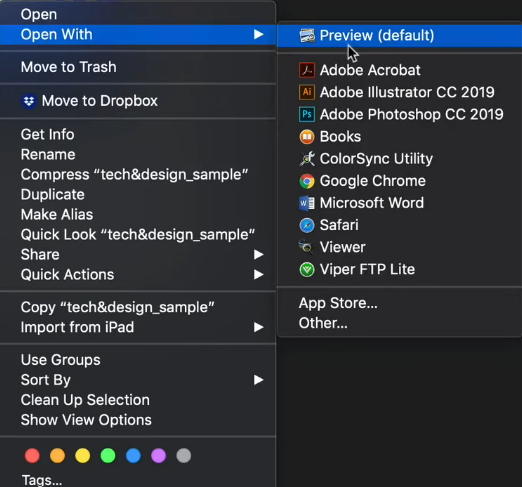
- கிளிக் செய்யவும் கோப்பு > ஏற்றுமதி கீழ்தோன்றும் மெனுவிலிருந்து.
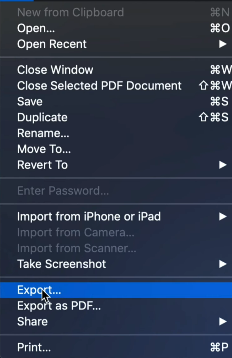
- வடிவமைப்பைக் கிளிக் செய்து, ஆவணத்தை JPEG கோப்பாக சேமிக்க தேர்ந்தெடுக்கவும்.
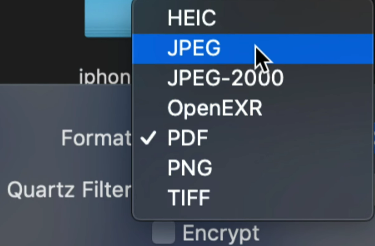
- JPEG தரத்தைத் தேர்வுசெய்ய ஸ்லைடரைப் பயன்படுத்தவும்.
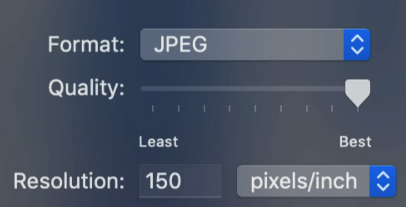
- கிளிக் செய்யவும் சேமிக்கவும் மாற்றத்தை உறுதிப்படுத்த.
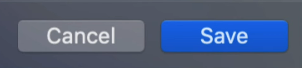
நீங்கள் விரும்பியபடி Word ஆவணங்களை படங்களாக மாற்றுதல்
விவரிக்கப்பட்ட ஒவ்வொரு அணுகுமுறையும் அதன் நன்மைகள் மற்றும் தீமைகள் உள்ளன. நீங்கள் ஒரு பக்கத்தை JPG அல்லது GIF ஆக மாற்ற வேண்டும் என்றால், பயன்படுத்தவும் அச்சுத் திரை மற்றும் மைக்ரோசாப்ட் பெயிண்ட் அல்லது பேஸ்ட் ஸ்பெஷல் அதைச் செய்வதற்கான விரைவான வழி.
இருப்பினும், நீங்கள் பல பக்கங்களுடன் பணிபுரிந்தால், சிறந்த தீர்வுகள் உள்ளன. Windows அல்லது Preview கருவியில் மூன்றாம் தரப்பு பயன்பாட்டைப் பயன்படுத்தி ஆவணங்களை மாற்றும் முன் அவற்றை PDF ஆகச் சேமிக்க பரிந்துரைக்கிறோம். மாற்றாக, நீங்கள் ஆன்லைன் மாற்றிகளுக்கு திரும்பலாம்.
இந்த மாற்று முறைகளில் எது உங்கள் தேவைகளுக்கு மிகவும் பொருத்தமானது? வேர்ட் ஆவணங்களை எத்தனை முறை படங்களாக மாற்ற வேண்டும்? கருத்துகளில் உங்கள் எண்ணங்களைப் பகிர்ந்து கொள்ளுங்கள்.









